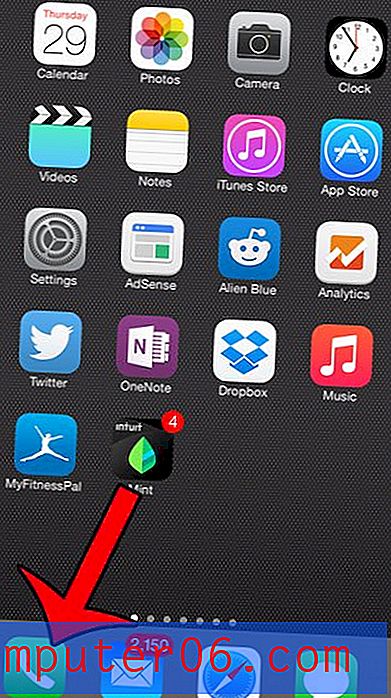Jak nastavit rozvržení stránky na výchozí zobrazení v Excelu 2010
Excel 2010 má několik různých pohledů, ze kterých si můžete vybrat při prohlížení dat v tabulce. Dříve jsme vám ukázali, jak v programu přepnout na zobrazení „Rozvržení stránky“, ale tato metoda vám umožní pouze změnit zobrazení aktuálního listu. Pokud v budoucnu vytvoříte nový sešit nebo nový list, použije výchozí zobrazení „Normální“.
Není to však nastavení, se kterým musíte žít, protože je možné změnit jiné výchozí zobrazení. Náš průvodce níže vás provede kroky nezbytnými k přepnutí do zobrazení rozvržení stránky jako výchozí možnosti v aplikaci Excel 2010.
Nastavte „Rozložení stránky“ jako výchozí zobrazení v Excelu 2010
Kroky v našem článku níže změní výchozí zobrazení pouze pro nové pracovní listy. To znamená, že jakýkoli nový sešit, který vytvoříte, nebo nový list, který přidáte do existujícího sešitu, bude ve výchozím nastavení používat rozvržení stránky. Stávající listy budou používat kterékoli zobrazení, které bylo aktivní při posledním uložení souboru.
- V levém horním rohu okna klikněte na kartu Soubor .
- Klikněte na tlačítko Možnosti ve sloupci na levé straně okna.
- Ujistěte se, že je na levé straně okna vybrána karta Obecné, poté klepněte na rozevírací nabídku napravo od výchozího zobrazení pro nové listy a klepněte na možnost Zobrazení rozvržení stránky . Poté můžete klepnutím na tlačítko OK v dolní části okna uložit změny a zavřít okno.

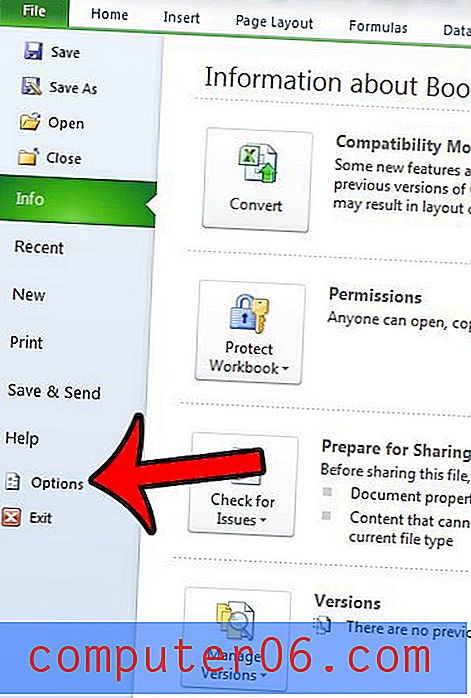
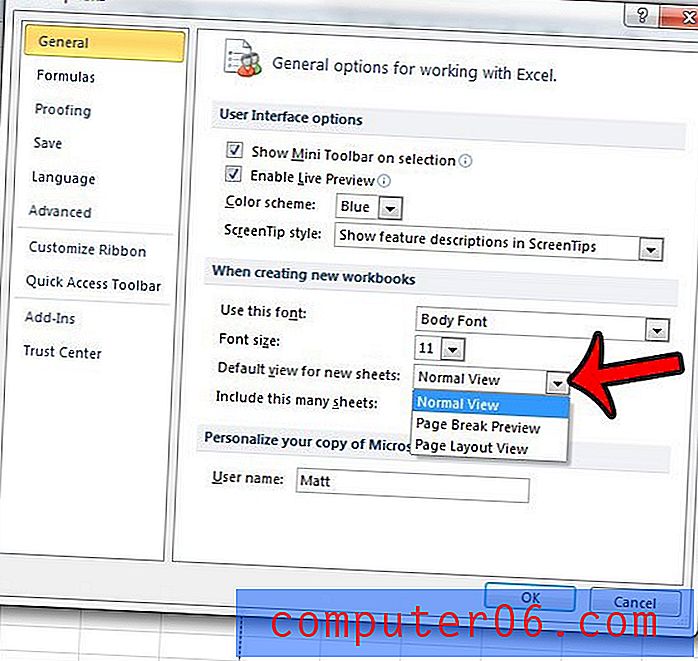
Všechny nové nové pracovní listy budou toto zobrazení používat ve výchozím nastavení.
Potřebujete pouze vytisknout část svého listu, ale máte potíže s provedením toho, co musíte udělat? Přečtěte si o nastavení tiskových oblastí v aplikaci Excel 2010 a podívejte se na jednu z efektivnějších změn, které můžete na listu provést, což zlepší kvalitu tištěných listů.